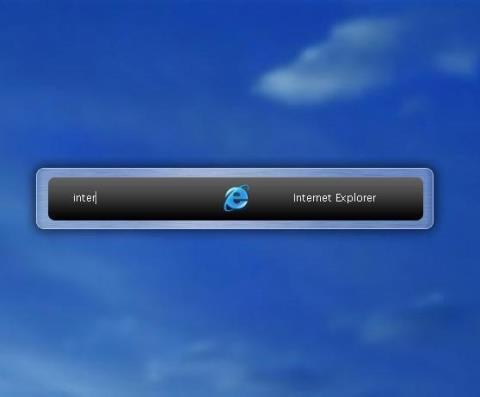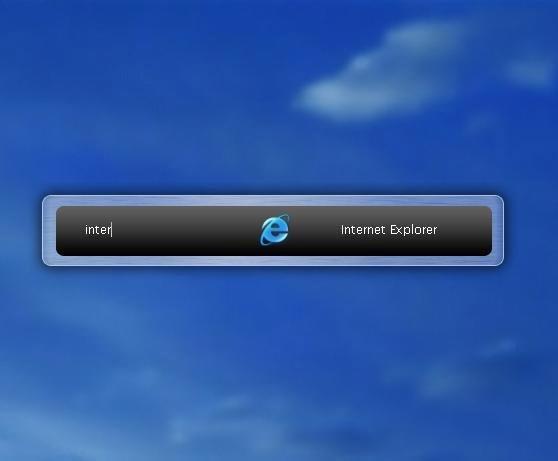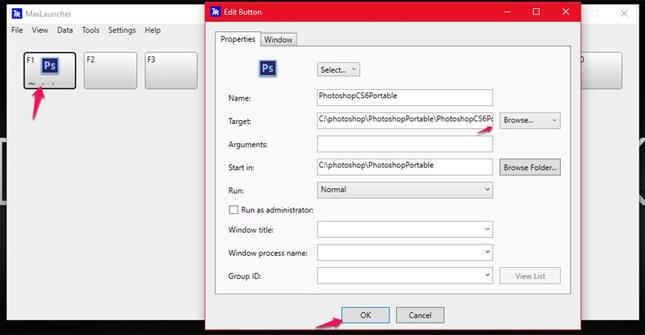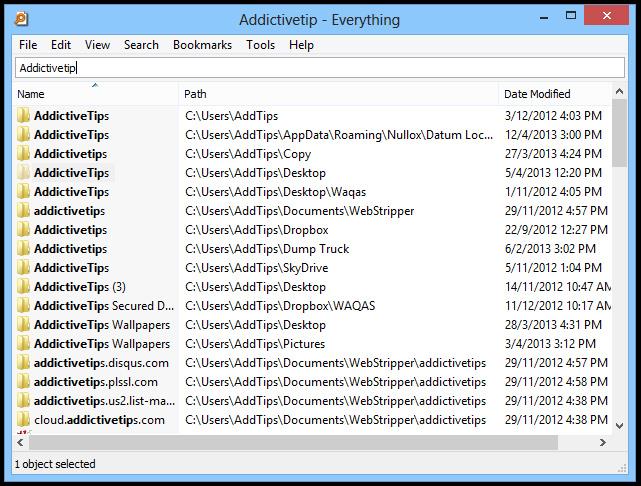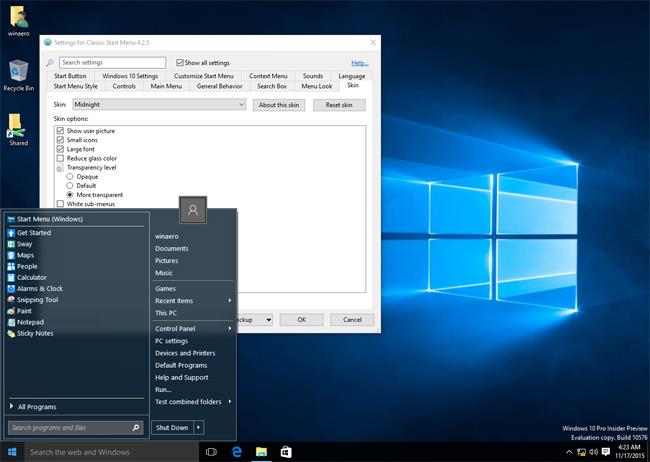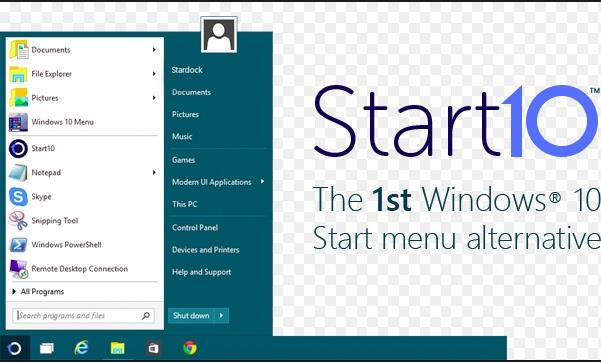Παρακάτω είναι 6 εξαιρετικά ενδιαφέρουσες εφαρμογές και χρήσιμες συντομεύσεις που μπορείτε να χρησιμοποιήσετε αντ 'αυτού όταν το μενού Έναρξης των Windows 10 είναι κατεστραμμένο.
1. Εκτοξευόμενος
Αυτή η εφαρμογή επιτρέπει στους χρήστες να αναζητούν και να εκκινούν προγράμματα με μερικά απλά και εύχρηστα πλήκτρα. Απλώς πρέπει να ανοίξετε το Launchy, να πληκτρολογήσετε το όνομα της εφαρμογής που θέλετε στη γραμμή αναζήτησης και να πατήσετε Enter.
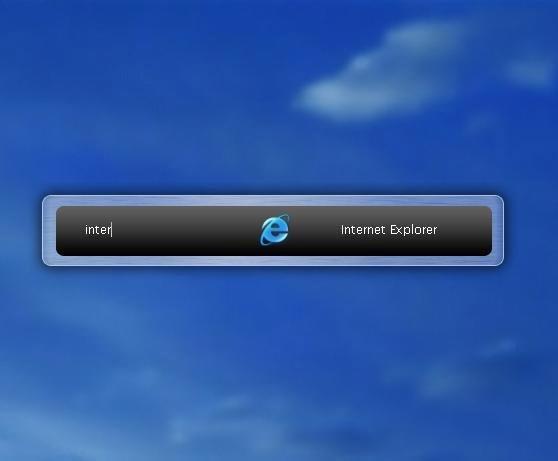
Σύνδεσμος για να κατεβάσετε δωρεάν την εφαρμογή Launchy .
2. MaxLauncher
Με αυτό το λογισμικό, οι χρήστες μπορούν να δημιουργήσουν το δικό τους γρήγορο μενού, γεμάτο από τα πιο χρησιμοποιημένα προγράμματα.
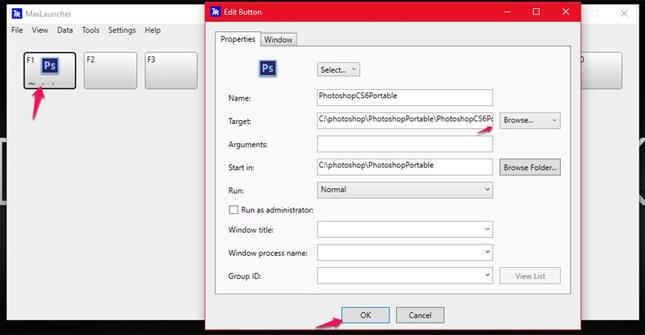
Σύνδεσμος για δωρεάν λήψη του λογισμικού MaxLauncher .
Πώς να προσθέσετε εφαρμογές μετά την εγκατάσταση του MaxLauncher: εκτελέστε το λογισμικό MaxLauncher -> επιλέξτε Επεξεργασία στο εικονίδιο συντόμευσης -> προσθέστε το σύνδεσμο λογισμικού. Την επόμενη φορά, όταν το χρειαστείτε, απλώς κάντε κλικ στο επιθυμητό λογισμικό για να το εκκινήσετε. ,
3. Όλα Αναζήτηση
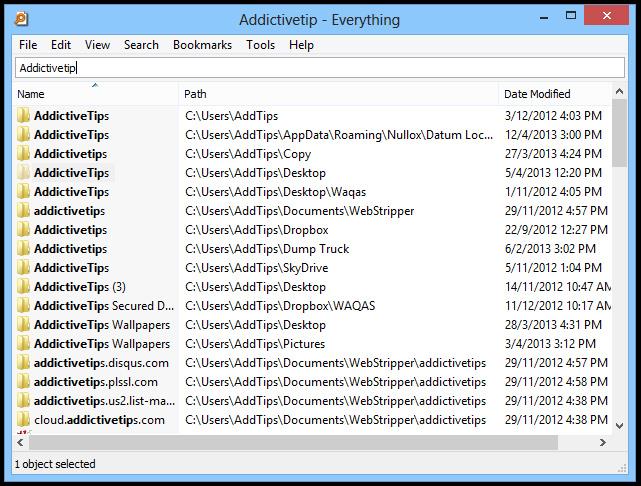
Το Everything Search θα σας βοηθήσει να βρείτε γρήγορα πράγματα όπως αρχεία και φακέλους με το όνομα, κάτι που το μενού Έναρξη δεν μπορεί να πραγματοποιήσει με τον καλύτερο τρόπο.
Σύνδεσμος για λήψη του δωρεάν λογισμικού Everything Search .
4. Χρησιμοποιήστε συντομεύσεις πληκτρολογίου
Εάν δεν θέλετε να εγκαταστήσετε άλλο λογισμικό, μπορείτε να χρησιμοποιήσετε συντομεύσεις πληκτρολογίου αντί για ορισμένες λειτουργίες στο μενού Έναρξη:
Πλήκτρο Windows: ανοίγει το μενού Έναρξη.
Windows + S : ανοίξτε την Cortana.
Windows + I : ανοίξτε το παράθυρο Ρυθμίσεις.
Windows + X : άνοιγμα μενού γρήγορης πρόσβασης.
Windows + R : ανοίξτε το πλαίσιο διαλόγου Εκτέλεση, αλληλεπιδράστε με το σύστημα.
5. Shell Classic
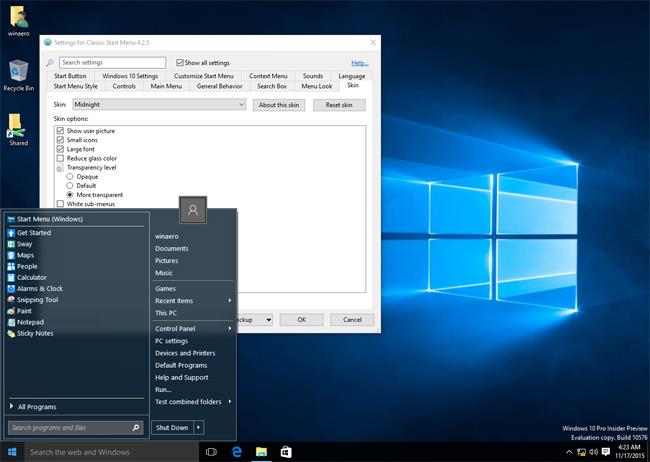
Με το Shell Classic, οι χρήστες μπορούν να επιλέξουν στυλ μενού σε παλαιότερες εκδόσεις των Windows 7 ή ακόμα και μενού των Windows XP. Επιπλέον, επιτρέπει επίσης στους χρήστες να αντικαταστήσουν το εικονίδιο Έναρξη στη γραμμή εργασιών με μια προσαρμοσμένη εικόνα, να αλλάξουν γρήγορους συνδέσμους και πολλές άλλες επιλογές.
Σύνδεσμος για δωρεάν λήψη του λογισμικού Shell Classic .
6. Έναρξη10
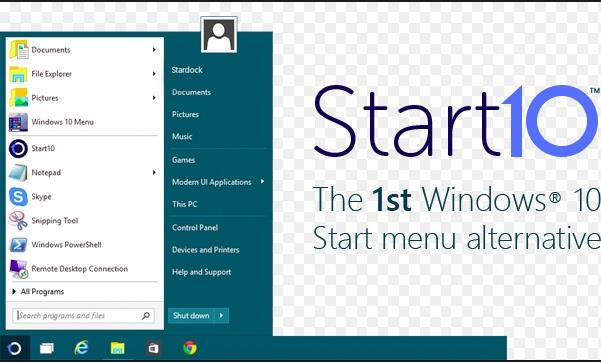
Στα Windows 10, δεν υπάρχει πλέον ένα παραδοσιακό μενού Έναρξης, κάτι που κάνει πολλούς ανθρώπους να αισθάνονται άβολα όταν κάνουν εργασίες σε αυτό το λειτουργικό σύστημα. Εάν θέλετε να επαναχρησιμοποιήσετε το γνωστό Start Menu με πρόσθετη λειτουργικότητα, μπορείτε να εγκαταστήσετε το Start10. Μπορεί να προσφέρει παρόμοια εμφάνιση και αίσθηση στο μενού Έναρξης των Windows 7 ή στα μοντέρνα μενού Έναρξης στυλ που ταιριάζουν με την αισθητική των Windows 10.
Σύνδεσμος για δωρεάν λήψη του λογισμικού Start10 . (δωρεάν δοκιμή 30 ημερών)
7. Start Menu Reviver
Το Start Menu Reviver είναι ένας συνδυασμός παραδοσιακού μενού και στυλ όπως τα Windows 10 και τα Windows 8. Μπορείτε να καρφιτσώσετε οτιδήποτε θέλετε, εφαρμογές, ιστότοπους ή αρχεία στο μενού γρήγορης πρόσβασης.
Σύνδεσμος για δωρεάν λήψη του λογισμικού Start Menu Reviver .
Δείτε περισσότερα: